文章詳情頁
Windows11自帶的截圖工具無法使用怎么解決?
瀏覽:78日期:2022-11-11 10:35:29
Win11自帶的截圖工具無法使用怎么辦?我們都知道Win11系統(tǒng)是有自己的截圖工具的,用戶可以通過這款工具快速截圖,但是最近有部分用戶反應(yīng)自己的截圖功能的無法使用,下面小編就帶著大家來解決截圖功能無法使用的問題。
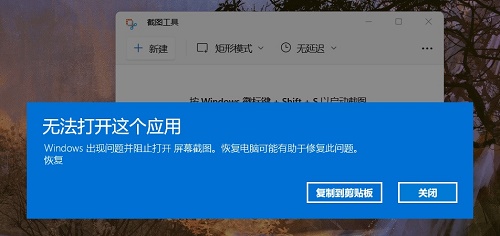
Win11自帶的截圖工具無法使用解決方法
1、按住win+r鍵打開運(yùn)行界面。
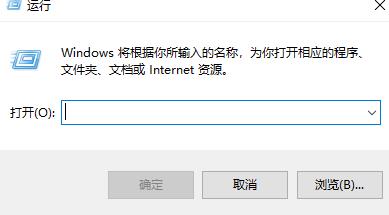
2、輸入regedit,打開注冊表頁面,如下圖。
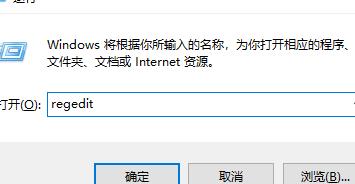
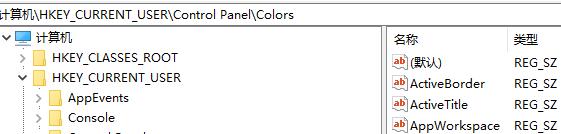
3、找到文件夾HKEY_CURRENT-USERSoftwareMicrosoftWindowsCurrentVersionExplorerUserShell Folders,直接將內(nèi)容復(fù)制到對應(yīng)位置即可。
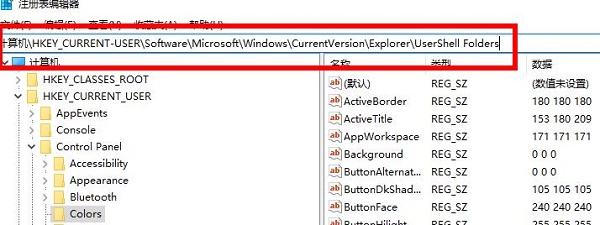
4、找到該目錄下的My picture點(diǎn)擊。
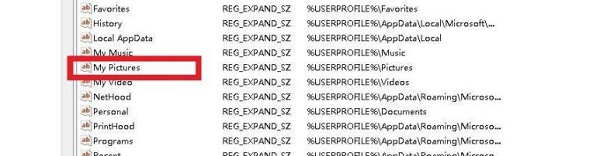
5、將數(shù)值改成%USERPROFILE%Pictures

6、重啟你的電腦即可恢復(fù)正常使用。
標(biāo)簽:
Windows系統(tǒng)
相關(guān)文章:
1. UG是什么?Win10運(yùn)行UG出現(xiàn)亂碼怎么修復(fù)?2. 手動優(yōu)化 Windows 7系統(tǒng)服務(wù)清理方案3. Win10創(chuàng)建WiFi熱點(diǎn)時(shí)提示無法啟動承載網(wǎng)絡(luò)如何解決?4. Windows操作系統(tǒng)中IPVv6安全性的思考5. win7無法安裝ie10的原因分析及解決方案6. 蘋果mac升級os x10.11.4后facetime失靈的詳細(xì)解決教程7. Windows7純凈版系統(tǒng)玩英雄聯(lián)盟lol出現(xiàn)游戲崩潰怎么解決?8. u盤裝win7系統(tǒng)教程圖解9. Win7無法加入Win10創(chuàng)建的家庭組的解決方法10. Mac版steam錯(cuò)誤代碼118怎么解決?Mac版steam錯(cuò)誤代碼118解決教程
排行榜
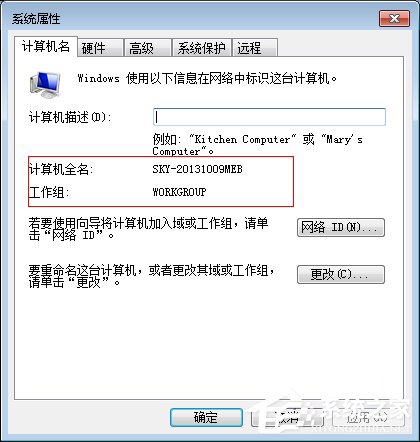
 網(wǎng)公網(wǎng)安備
網(wǎng)公網(wǎng)安備